Potresti voler controllare il tuo computer macOS da un altro dispositivo. Per farlo, hai bisogno di un server VNC. Questi strumenti ti consentono di controllare da remoto un Mac in un'altra posizione. Puoi persino utilizzare i PC Windows per controllare i computer Mac utilizzando i server VNC. Ma se vuoi proteggere la tua sicurezza, puoi disinstallare il server VNC su Mac con una utile guida alla rimozione dell'app.
Qui, discuteremo come rimuovere il server VNC dal Mac. Se hai eseguito un processo di installazione errato, potresti voler disinstallare il tuo server VNC in modo da poterlo reinstallare in modo corretto. Può essere disinstallato anche se hai bisogno di risparmiare spazio sul tuo computer. Qualunque sia la tua ragione, ti insegneremo come rimuovere il suddetto server VNC dal tuo computer macOS.
Contents: Parte 1. Cos'è RealVNC e VNC Server?Parte 2. Disinstallare manualmente VNC Server/VNC Connect su MacParte 3. Disinstallare VNC Server su Mac ed elimina gli avanzi di RealVNCParte 4. Conclusione
Parte 1. Cos'è RealVNC e VNC Server?
Puoi controllare o gestire il tuo computer Mac in remoto da un altro dispositivo informatico utilizzando un Server VNC. Il secondo computer può essere un PC Windows invece di dover essere un Mac.
Per il Mac, sono disponibili diversi server VNC. Con Mac OS X 10.4 e versioni successive, non sono più necessarie. Il server VNC integrato nel tuo Mac è gratuito, semplice da avviare e gestito da Apple.
RealVNC è un programma server VNC che consente l'accesso remoto sicuro e la gestione di qualsiasi dispositivo. L'accesso remoto sicuro ti aiuta a rimanere connesso al tuo posto di lavoro, aumentando la produttività e promuovendo una maggiore collaborazione.
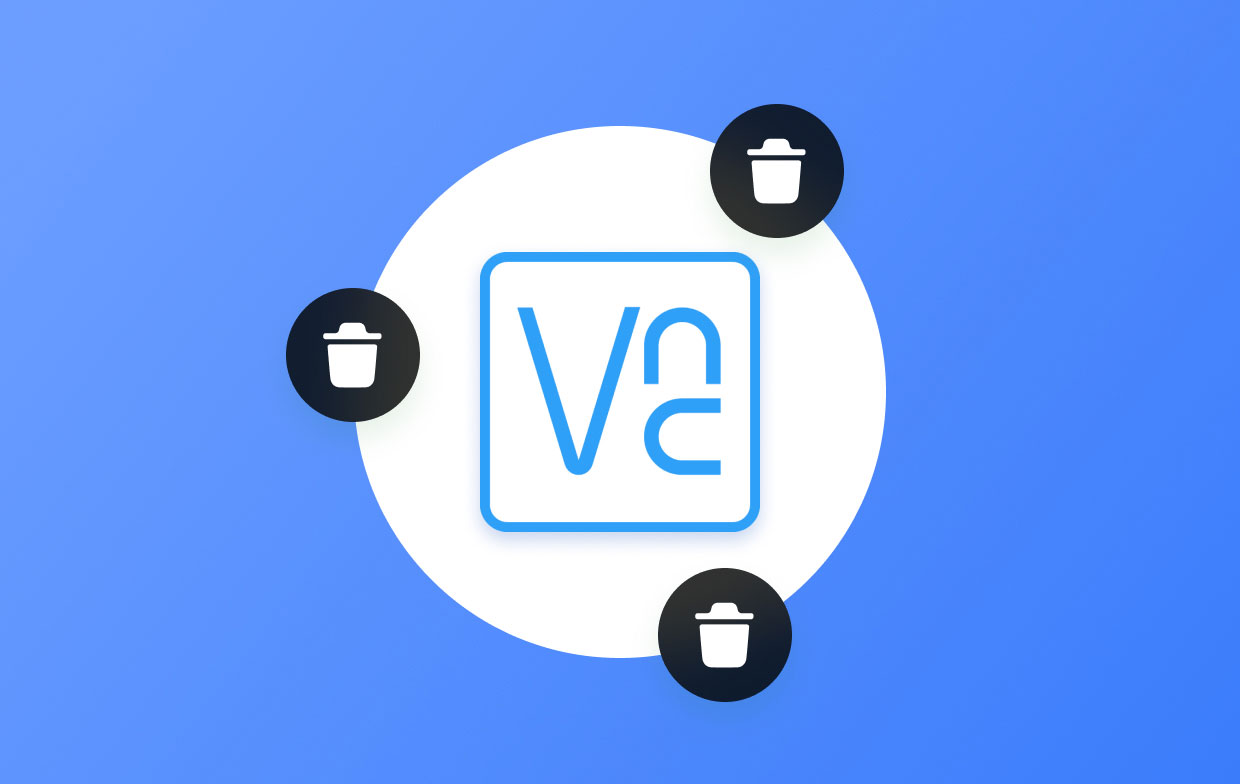
Fornisce un accesso remoto diffuso e sicuro in tutta la tua azienda. La sicurezza di livello aziendale offerta da VNC Connect salvaguarda i tuoi sistemi da minacce esterne e un set di strumenti di amministrazione ti consente il controllo totale sull'accesso su tutti i dispositivi. E metà degli utenti di RealVNC lo hanno valutato come un programma software a 5 stelle nella loro recensione di RealVNC.
Parte 2. Disinstallare manualmente VNC Server/VNC Connect su Mac
Ecco i passaggi per disinstallare manualmente il server VNC sul computer Mac:
- Assicurati che il VNC sia ancora in uso prima di rimuoverlo. In tal caso, seleziona smettere dal menu quando fai clic con il pulsante destro del mouse sull'icona dell'app nel Dock.
- Avvia Finder e scegli la cartella della barra laterale Applicazioni.
- Individua VNC Viewer all'interno della cartella, quindi seleziona Sposta nel Cestino dal menu di scelta rapida.
- Seleziona Svuota il Cestino dal menu Finder, quindi fai nuovamente clic su Svuota cestino.
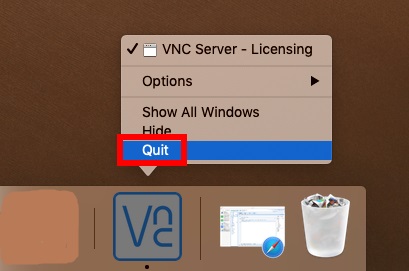
Un altro modo per uscire dall'applicazione è tramite Activity Monitor quando si disinstalla il server VNC su Mac. Per aprire Activity Monitor e uscire dall'applicazione e dai relativi processi, procedere come segue:
- Visita una finestra del Finder all'interno del tuo computer macOS.
- Quindi, fai clic su Applicazioni cartella che si trova all'interno della barra laterale.
- Una volta nella cartella Applicazioni, fai clic su Utilità
- All'interno della sottocartella Utilità, è necessario individuare Activity Monitor e avviarlo.
- Visita tutte le schede all'interno di Activity Monitor e chiudi tutti i processi relativi all'app che desideri chiudere e disinstallare sul tuo dispositivo.
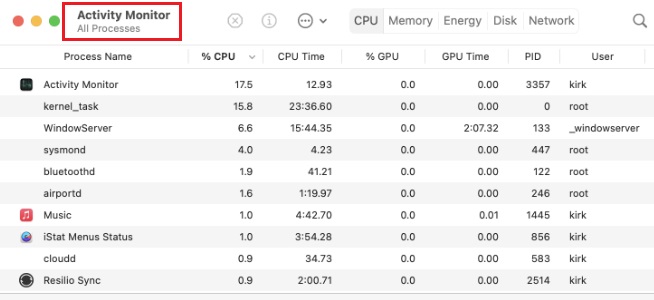
Dopo aver eseguito le suddette azioni per disinstallare il server VNC su Mac, dovresti comunque cercare e rimuovere tutto ciò che è connesso ai programmi. È necessario eseguire le seguenti operazioni per farlo:
- Per accedere alla cartella della libreria sul tuo Mac, usa il programma Finder.
- Dopo aver premuto il pulsante Vai, verrà visualizzato un menu; scegliere "Vai alla cartella." Nel pop-up che viene visualizzato, digitare "
~/Library/" without quotation marks. Next, press Return. - Elimina qualsiasi cosa relativa al server VNC e VNC Connect nelle sottocartelle come
"Caches","Logs", "LaunchAgents", "LaunchDaemons", "Application Support", "Preferences". - Infine, rimuovi tutta la spazzatura dal tuo computer svuotando il Cestino e riavviando il computer macOS per un processo di disinstallazione completo.
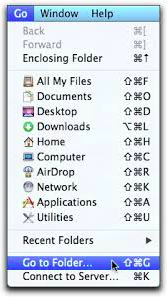
Parte 3. Disinstallare VNC Server su Mac ed elimina gli avanzi di RealVNC
La rimozione dell'app dal tuo computer è resa semplice con iMyMac PowerMyMac programma. Fornisce una varietà di programmi utili che vengono utilizzati per ottimizzare i Mac.
Uno dei suoi strumenti, "App Uninstaller", potrebbe rimuovere completamente tutte le applicazioni indesiderate dal tuo Mac. Si assicura che non ci siano file o resti del software indesiderato.
Identificando e rimuovendo i file non necessari che ingombrano il tuo sistema, PowerMyMac ti dà anche la possibilità di organizzare il tuo computer. Può essere utilizzato per eliminare file duplicati, regolare estensioni, distruggere dati e rimuovere programmi.
Il software può essere utilizzato per disinstallare il server VNC su Mac utilizzando i seguenti metodi:
- Utilizzare il pacchetto scaricato per installare il programma sul computer dopo aver scaricato il programma di installazione.
- Avvia il software per utilizzare le sue funzionalità.
- Quindi, selezionare Disinstallazione dal menu sul lato sinistro della finestra.
- Per trovare tutti i software e le utility installate sul tuo laptop o desktop Mac, fai clic su SCANSIONA
- Quindi, seleziona l'app indesiderata "VNC Server" dall'elenco delle app visualizzate.
- Per rimuovere completamente il software dal tuo Mac e assicurarti che non rimangano file, fai clic su PULISCI.

Puoi disinstallare il server VNC su Mac con PowerMyMac. E puoi ottimizzare ed eliminare il tuo Mac anche con l'aiuto dello strumento.
PowerMyMac è un programma orientato alla pulizia che cerca di aiutare gli utenti a sbarazzarsi di file e app non necessari in modo che il loro Mac abbia più spazio di archiviazione. Ad esempio, potresti rimuovere Discord dal tuo Mac perché costa molto spazio sul tuo computer. In questo momento, PowerMyMac ti aiuterà a risolvere il problema.
Eliminando file non necessari, individuando fotografie duplicate o simili, scoprendo file duplicati o simili, rimuovendo software non necessario e i loro resti, ecc., riesce a recuperare una rispettabile quantità di spazio su disco.
Parte 4. Conclusione
L'istruzione più completa a disinstallare il server VNC su Mac è questo. Nelle parti precedenti di questo articolo, abbiamo fornito una breve spiegazione dell'uso e della sicurezza dello strumento. Successivamente, è stata resa disponibile l'opzione per rimuovere manualmente il programma. Questo approccio è sconsigliato perché, mentre si cercano i dati residui dello strumento, si potrebbero rimuovere inavvertitamente file di sistema cruciali.
Per questo motivo, suggeriamo di utilizzare PowerMyMac per disinstallare il server VNC su Mac. Per aiutarti a migliorare il tuo Mac, questo pacchetto di ottimizzazione fornisce una varietà di programmi.



